

har Microsoft skött Edge hÃċrt pÃċ Windows 10-anvÃĊndare. NÃĊr anvÃĊndare försöker ÃĊndra standardwebblÃĊsaren, föreslÃċr Windows 10 att de försöker Edge. NÃĊr anvÃĊndare söker i Cortana öppnas sökfÃĊltet Microsoft Edge. För att göra saken vÃĊrre görs sökningen via Bing istÃĊllet för Google. Microsoft har blockerat mÃċnga försök att göra Cortana till din standardsökningsmotor och hittills vinner anvÃĊndarna. Med det sagt, om du försökte Edge och inte tyckte om det sÃċ vill du ÃċtervÃĊnda till din gamla webblÃĊsare. Du kommer att vilja ta dina bokmÃĊrken med dig, och det ÃĊr nÃĊr du kommer inse att det inte finns nÃċgot export bokmÃĊrkealternativ i Edge. I verkligheten finns det ett alternativ att exportera bokmÃĊrken frÃċn Microsoft Edge, men det ÃĊr konstigt placerat sÃċ att du tror att det inte existerar.
Ãppna Microsoft Edge och klicka pÃċ överfyllningsknappen lÃĊngst upp höger. I den panel som öppnas vÃĊljer du "InstÃĊllningar".
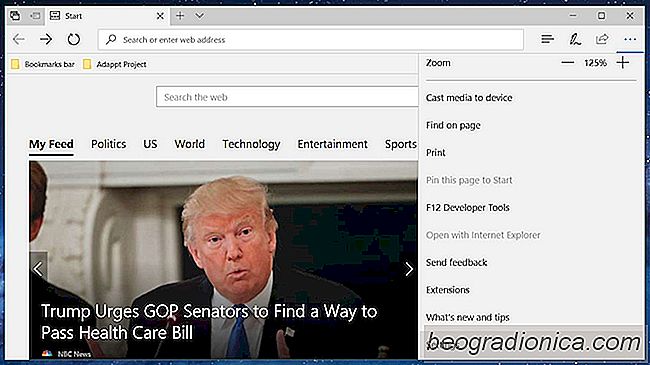
BlÃĊddra ner till avsnittet Importera favoriter och annan information och klicka pÃċ knappen Importera frÃċn en annan webblÃĊsare.
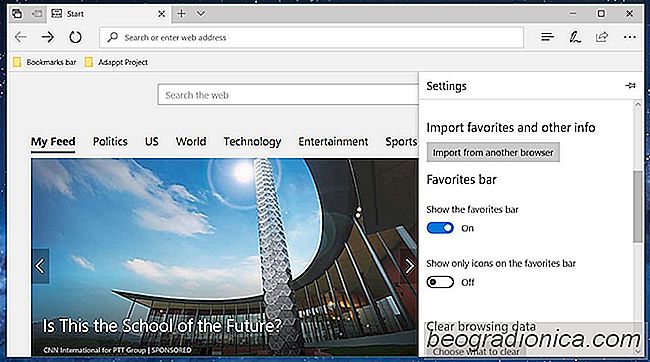
Det finns pÃċ nÃĊsta panel dÃĊr du hittar en exportknapp. Klicka pÃċ den för att exportera bokmÃĊrken frÃċn Microsoft Edge till en HTML-fil.

SÃċ hÃĊr byter du batteriladdningsnivÃċn i Windows 10
NÃĊr batteriet ÃĊr lÃċg vÃĊxlar din bÃĊrbara dator till vilolÃĊge. Du har förmodligen upplevt detta om du nÃċgonsin har lÃĊmnat din bÃĊrbara dator utan strömförsörjning under en lÃĊngre tid. Precis innan din bÃĊrbara dator gÃċr in i vilolÃĊge, berÃĊttar den att batteriet ÃĊr lÃċgt och att du bör hitta en strömkÃĊlla snabbt.

Hur man lÃĊgger till Gmail, Google Kontakter och Google Kalender till Cortana i Windows 10
Cortana ÃĊr anvÃĊndbar nog idag trots att Windows 10 har varit ute i tvÃċ Ãċr nu. MÃĊnniskor jÃĊmför det med Siri vilket, vad gÃĊller skrivbordet, ÃĊr fortfarande inte sÃċ imponerande som dess iOS-motsvarighet. Cortana ÃĊr utan tvekan begrÃĊnsad i funktionalitet men det förbÃĊttras. Till exempel kan du nu anvÃĊnda den för att öppna appar.